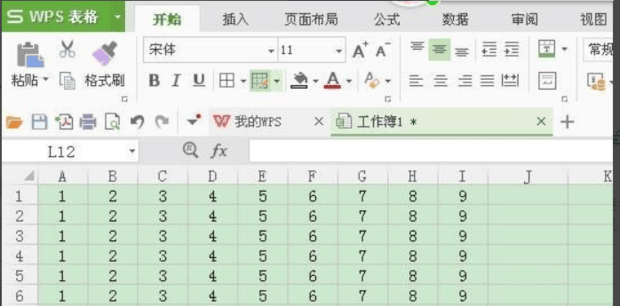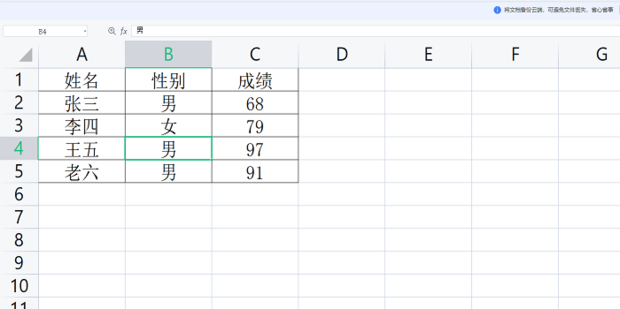WPS表格的数据怎样进行筛选、排序及分类汇总?
求和,排序,筛选,分类汇总等是工作中必使用的基本功能,掌握其基本技巧,可以减少工作量及时间。那么该如何操作呢?
WPS表格的数据怎样进行筛选、排序及分类汇总
1、打开WPS表格,录入一份生产工资表基础数据。
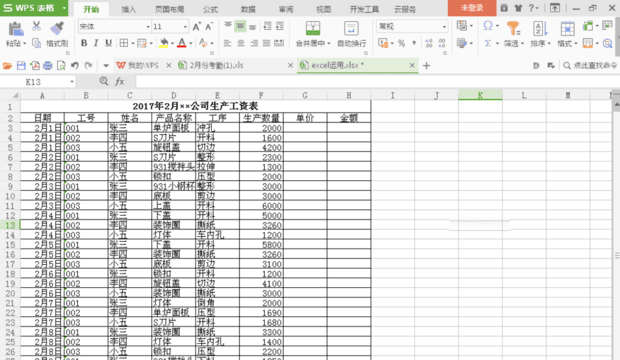
2、选中表头行,日期等数据,点击【开始】菜单,点击【筛选】小三角形 ,在下拉菜单中选择【筛选】。
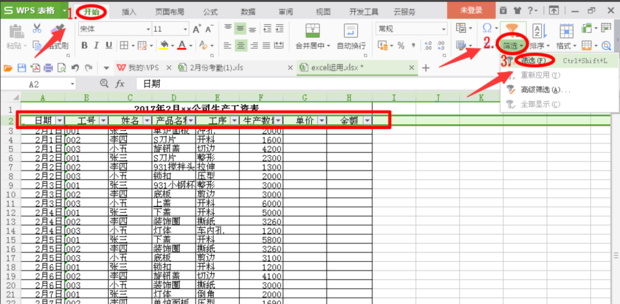
3、筛选后,点开“产品名称”小三角形,把“全选”的勾去掉,分别对每种产品名称进行筛选,确定,同时对产品名称相对应的工序进行筛选【方法同前】,确定,输入单价。
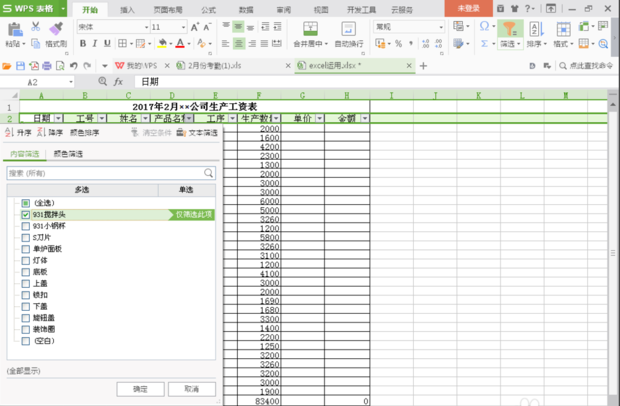
4、通过数据筛选操作高效完成好的生产工资表表格。

5、选中H3单元格,输入公式:=F3*G3,回车键确认,完成求和步骤。
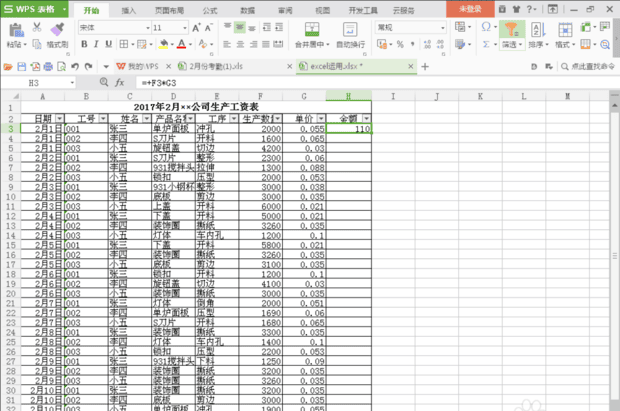
6、继续选中H3单元格,把鼠标移动到单元格的右下方,当鼠标变成“黑色十字状”,按住鼠标左键往下拖,把需要求和的单元格拖完后,松开鼠标,求和成功。
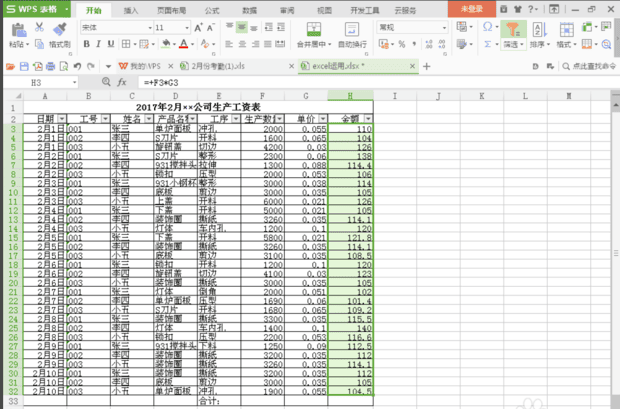
7、选中F33单元格,点击菜单栏的【求和】小三角形,在下拉方选择“求和”,按确认建确认,对所有员工的工资进行求和,整体求和,继续选中F33单元格,按CTRL+C复制F33单元格的公式,再选中H33单元格,按CTRL+V粘贴。
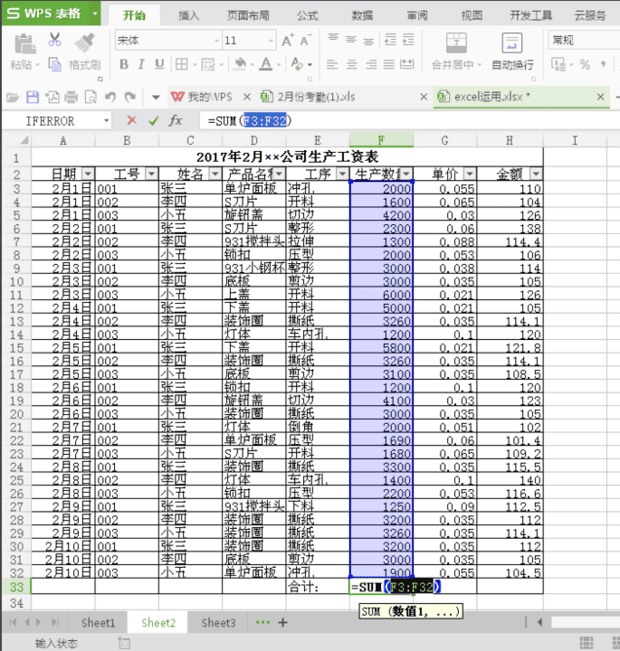
8、选中除标题外的所有可见单元格,点击【排序】小三角形,在下拉按钮中点击“自定义排序”,打开“排序”对话框,勾选“数据包含标题”按钮,对工号日期进行排序。
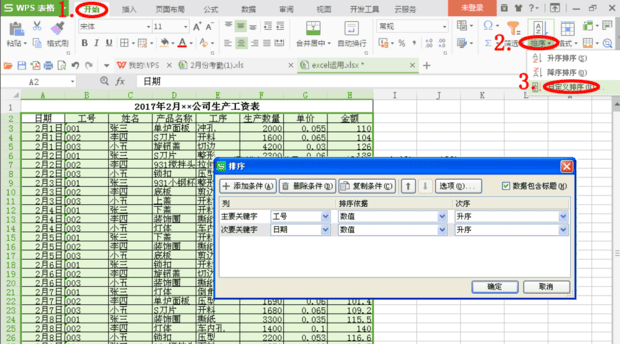
9、通过求和排序后的表格。
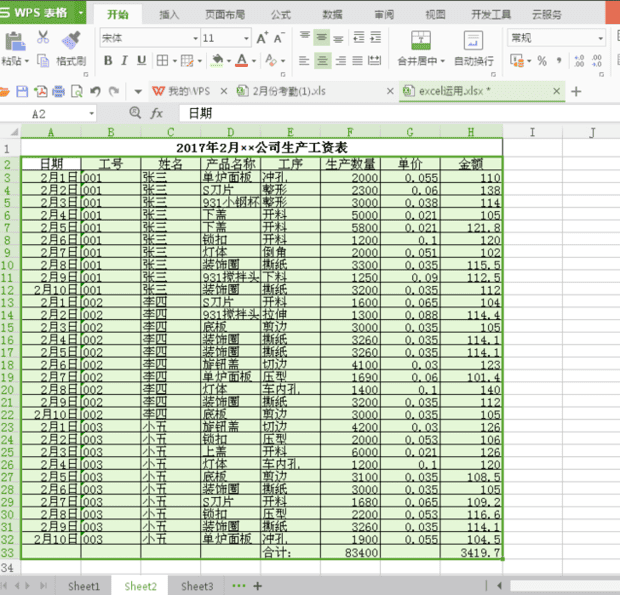
10、保持选中状态,点击【数据】菜单,在数据下方点击【分类汇总】
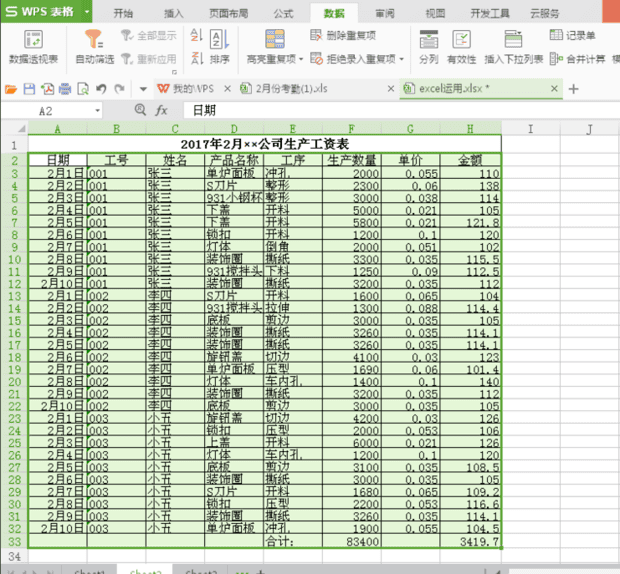
11、进入“分类汇总”对话框,分类字段选择姓名,选定汇总项勾选“生产数量”和“金额”,勾选“替换当前分类汇总”,“汇总结果显示在数据下方”,点击“确定”。
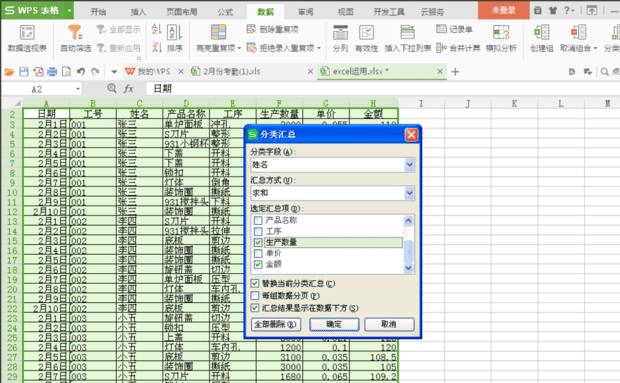
12、这样筛选,求和,排序,分类汇总的数据工资表已经完成了。
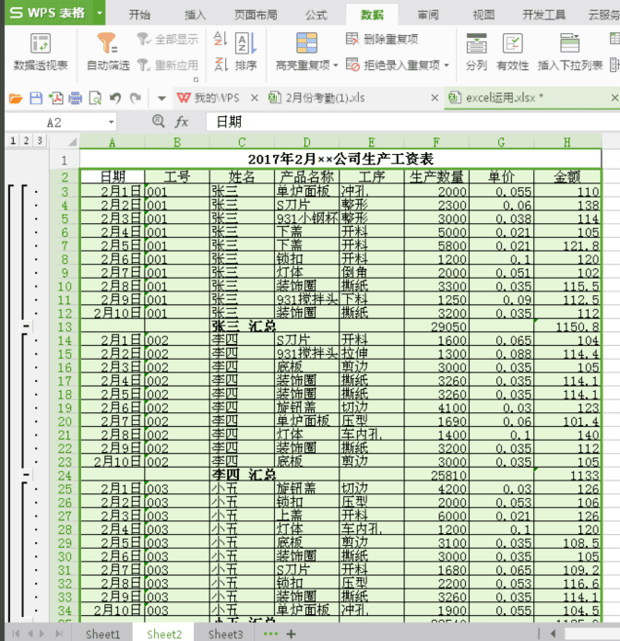
13、点击效果图左上方的“1”,“2”按钮,分别显示生产总数量,每个人的月份总工资。